Supprimer .crypt virus (Instructions de suppression de virus)
Guide de suppression de virus .crypt
Quel est Le virus d'extention de fichier .crypt?
Le virus d’extention de fichier .crypt est une infection informatique de type ransomware ou rançongiciel qui peut s’introduire dans votre ordinateur par le moyen de la supercherie. Le virus d’extension de fichier .crypt est aussi appelé CryptXXX ransomware, lequel a déjà été actualisé plusieurs fois et, par conséquent, les versions CryptXXX 2.0 et CryptXXX 3.0 existent actuellement.
Que fait le virus d’extension de fichier.crypt ?
Lorsque le virus d’extension de fichier .crypt pénètre dans le système informatique, il crypte les fichiers de l’ordinateur de la victime, ainsi que ceux qui se trouvent sur tous les lecteurs et les périphériques connectés à l’ordinateur, ne laissant à l’utilisateur aucun espoir d’y accéder. En plus de cela, ce ransomware ajoute les extensions de fichiers .crypt à chaque fichier crypté. Le plus intéressant c’est que ce ransomware d’extension de fichier .crypt ne crypte pas les fichiers juste après son infiltration dans l’ordinateur de la victime : ce programme nuisible est programmé pour retarder le démarrage du processus de cryptage de sorte que l’utilisateur ne soit pas en mesure d’identifier la source de l’infection. Le logiciel malveillant CryptXXX se distingue aussi des autres variantes de ransomware parce qu’il exploite l’ordinateur compromis de toutes les manières possibles. Il trouve et dérobe les Bitcoins de la victime à partir du disque dur ainsi que tous les documents importants qui contiennent des données précieuses. Ensuite, le malware d’extension .crypt laisse une note de rançon et informe l’utilisateur de ce qui est arrivé. La demande de rançon est disponible en trois formats différents, tous intitulés de_crypt_readme (de_crypt_lisezmoi ):
- De_crypt_readme.html – se trouve sur tous les dossiers qui contiennent les données cryptées.
- De_crypt_readme.bmp – le virus installe celui-ci comme fond d’écran.
- De_crypt_readme.txt – se trouve sur tous les dossiers qui contiennent les données cryptées.
La victime reçoit des informations sur le virus, sur ce qu’il a fait dans le système, et sur ce qui doit être fait afin de récupérer les fichiers cryptés. Ce virus demande d’acheter des Bitcoins et de payer 1.2 BTC (qui correspond à environ 541 USD) à un certain compte Bitcoin si l’utilisateur de l’ordinateur veut récupérer ses fichiers et y accéder à nouveau. Cependant, vous ne devez pas vous précipiter pour transférer le paiement. Les experts en sécurité informatique ont déjà mis au point des outils de décryptage du virus d’extension de fichier .crypt, lesquels outils sont assez puissants pour décrypter les fichiers verrouillés par la première ou la deuxième version du rançongiciel CryptXXX. Une autre option pour récupérer les données est de les importer à partir d’une sauvegarde. Sachez cependant que, avant de commencer à décrypter vos fichiers, vous devez d’abord supprimer le virus d’extension de fichier .crypt. Vous pouvez faire confiance à un puissant logiciel anti-programme malveillant comme FortectIntego.
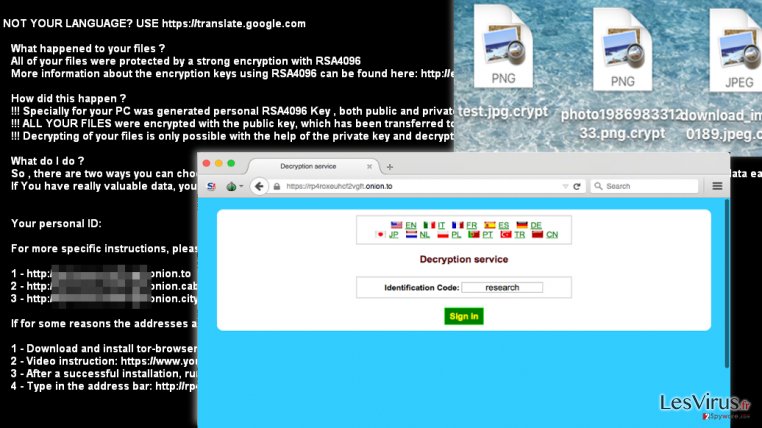
Comment le virus d’extension de fichier.crypt se propage et comment prévenir son attaque ?
Le logiciel CryptXXX est extrêmement dangereux, mais si vous prenez des précautions à temps, vous pouvez empêcher son infiltration. Il est très important de protéger votre ordinateur AVANT que le ransomware ne s’y introduise parce que généralement on ne peut plus rien faire APRÈS l’infection de ce ransomware. Pour protéger votre ordinateur de ce rançongiciel/ ransomware, suivez les intructions suivantes:
- Protégez votre ordinateur à l’aide d’un logiciel anti-programme malveillant qui possède une fonction de protection en temps réel . Un tel programme peut identifier les virus et les empêcher d’attaquer le système de votre ordinateur. Assurez-vous que vous le mettez à jour régulièrement;
- Ne surfez pas sur des sites Internet douteux et évitez de cliquer sur les publicités pop-up agressives. Rappelez-vous que même un clic négligent sur un lien infectieux peut déposer des logiciels malveillants sur votre ordinateur;
- Lorsque vous téléchargez n’importe quel type de fichier sur votre ordinateur, enregistrez-le, mais ne l’exécutez pas. De cette façon, vous donnerez à votre logiciel de sécurité informatique suffisamment de temps pour analyser ce fichier et vérifier s’il ne s’agit pas d’un fichier malveillant;
- Maintenez vos logiciels à jour;
- N’ouvrez pas les emails suspects envoyés par des particuliers ou des entreprises inconnues. Peu importe si la pièce jointe prétend être un CV, une contravention pour excès de vitesse, ou une facture : ne l’ouvrez pas.
- Ne cliquez pas sur les liens qui viennent avec ces emails, par exemple, si vous recevez un courriel d’un expéditeur inconnu, et qu’on vous suggère de cliquer sur « Se désabonner » si vous ne voulez plus recevoir ces emails, ne le faites pas. Ce bouton peut être endommagé et cacher un lien hypertexte malveillant qui dépose des logiciels malveillants sur les ordinateurs.
Vous trouverez un guide complet de suppression du virus d’extension de fichier .crypt à la page 2, ainsi qu’un lien pour télécharger l’outil de décryptage du virus d’extension de fichier .crypt.
Comment supprimer le ransomware d’extension de fichier .crypt et décrypter vos données ?
Pour supprimer le virus d’extension de fichier .crypt, suivez les étapes d’instructions de suppression du virus d’extension de fichier .crypt qui sont données ci-dessous. Vous devez désactiver le virus et exécuter le logiciel anti-malware ou le télécharger si vous ne l’avez pas encore. Ensuite, installez un programme anti-malware fiable (par exemple, vous pouvez utiliser FortectIntego anti-malware) et exécuter un scannage du système avec ce programme. Vous pouvez décrypter vos fichiers à l’aide de cet outil – CryptXXX decrypter (décrypteur CryptXXX).
Guide de suppression manuel de virus .crypt
Rançongiciel : Suppression manuelle des rançongiciels en Mode sans échec
Important! →
Le guide de suppression manuelle risque de se révéler trop compliqué pour les utilisateurs ordinaires d'ordinateurs. Une connaissance avancée en informatique est nécessaire pour l'exécuter correctement (si des fichiers vitaux du système sont supprimés ou endommagés, cela pourrait compromettre complètement Windows), et cela pourrait également prendre des heures. C'est pourquoi nous vous conseillons fortement d'utiliser plutôt la méthode automatique fournie ci-dessus.
Étape 1. Accéder au Mode sans échec avec la mise en réseau
La suppression manuelle des logiciels malveillants doit être effectuée de préférence dans le cadre du Mode sans échec.
Windows 7 / Vista / XP
- Cliquez sur Démarrer > Arrêter > Redémarrer > OK.
- Lorsque votre ordinateur est actif, commencez à appuyer sur la touche F8 (si cela ne fonctionne pas, essayez F2, F12, Suppr, etc. – tout dépend du modèle de votre carte mère) plusieurs fois jusqu'à ce que la fenêtre Options avancées de démarrage s'affiche.
- Sélectionnez le Mode sans échec avec mise en réseau dans la liste.

Windows 10 / Windows 8
- Faites un clic droit sur le bouton Démarrer et sélectionnez Paramètres

- Faites défiler vers le bas pour choisir Mise à jour et sécurité.

- Sur le côté gauche de la fenêtre, choisissez Récupération.
- Faites maintenant défiler vers le bas pour trouver la section Démarrage avancé.
- Cliquez à présent sur Redémarrer.

- Sélectionnez Résolution des problèmes

- Allez à la section Options avancées.

- Sélectionnez Paramètres de démarrage.

- Cliquez sur Redémarrer.
- Appuyez maintenant sur 5 ou cliquez sur 5) Activer le Mode sans échec avec la mise en réseau..

Étape 2. Mettre fin aux processus suspects
Le Gestionnaire de tâches Windows est un outil pratique qui montre tous les processus en cours d'exécution en arrière-plan. Si un logiciel malveillant exécute un processus, vous devez l'arrêter :
- Appuyez sur Ctrl + Maj + Échap sur votre clavier pour ouvrir le Gestionnaire des tâches de Windows.
- Cliquez sur Plus de détails.

- Faites défiler vers le bas jusqu'à la section Processus en arrière-plan, et recherchez tout ce qui est suspect.
- Faites un clic droit et sélectionnez Ouvrir l'emplacement du fichier.

- Retournez au processus, faites un clic droit et choisissez Fin de la tâche.

- Supprimez le contenu du dossier malveillant.
Étape 3. Vérifier le Démarrage du programme
- Appuyez sur Ctrl + Maj + Échap sur votre clavier pour ouvrir le Gestionnaire des tâches de Windows.
- Allez à l'onglet Démarrage.
- Faites un clic droit sur le programme suspect et choisissez Désactiver.

Étape 4. Supprimer les fichiers de virus
Les fichiers liés aux logiciels malveillants peuvent être trouvés à différents endroits de votre ordinateur. Voici des instructions qui pourraient vous aider à les repérer :
- Tapez Nettoyage de disque dans la barre de recherche Windows et appuyez sur Entrée.

- Sélectionnez le lecteur que vous souhaitez nettoyer (C : est votre lecteur principal par défaut, il est probablement celui qui contient les fichiers malveillants).
- Faites défiler la liste des Fichiers à supprimer et sélectionnez ce qui suit :
Temporary Internet Files
Downloads
Recycle Bin
Temporary files - Choisissez Nettoyer les fichiers système

- Vous pouvez également rechercher d'autres fichiers malveillants cachés dans les dossiers suivants (tapez ces entrées dans la barre de recherche Windows et appuyez sur Entrée) :
%AppData%
%LocalAppData%
%ProgramData%
%WinDir%
Une fois que vous avez terminé, redémarrez le PC en mode normal.
Supprimer .crypt à l'aide de System Restore
-
Étape 1: Redémarrer votre ordinateur pour Safe Mode with Command Prompt
Windows 7 / Vista / XP- Cliquez sur Start → Shutdown → Restart → OK.
- Lorsque votre ordinateur devient actif, commencez à appuyer sur F8 plusieurs fois jusqu'à ce que vous voyez la fenêtre Advanced Boot Options.
-
Sélectionnez Command Prompt à partir de la liste

Windows 10 / Windows 8- Appuyez sur le bouton Power à Windows'écran de connexion. Appuyez maintenant sur et maintenez Shift, qui est sur votre clavier, puis cliquez sur Restart..
- Maintenant, sélectionnez Troubleshoot → Advanced options → Startup Settings et enfin appuyez sur Restart.
-
Une fois votre ordinateur devient actif, sélectionnez Enable Safe Mode with Command Prompt dans Startup Settings fenêtre.

-
Étape 2: Restaurer vos paramètres et fichiers système
-
Une fois la fenêtre Command Prompt'affiche, saisissez cd restore et cliquez sur Enter.

-
Maintenant, tapez rstrui.exe et appuyez sur Enter de nouveau..

-
Lorsqu'une nouvelle fenêtre apparaît, cliquez sur Next et sélectionnez votre point de restauration qui est antérieure à l'infiltration de .crypt. Après avoir fait cela, cliquez sur Next.


-
Maintenant, cliquez sur Yes pour lancer la restauration du système.

-
Une fois la fenêtre Command Prompt'affiche, saisissez cd restore et cliquez sur Enter.
Enfin, vous devriez toujours penser à la protection de crypto-ransomwares. Afin de protéger votre ordinateur de .crypt et autres ransomwares, utiliser un anti-spyware de bonne réputation, telles que FortectIntego, SpyHunter 5Combo Cleaner ou de Malwarebytes
Recommandé pour vous
Ne vous faites pas espionner par le gouvernement
Le gouvernement dispose de plusieurs outils permettant de suivre les données des utilisateurs et d'espionner les citoyens. Vous devriez donc en tenir compte et en savoir plus sur les pratiques douteuses de collecte d'informations. Évitez tout suivi ou espionnage non désiré de la part du gouvernement en restant totalement anonyme sur Internet.
Vous pouvez choisir un emplacement différent que le vôtre lorsque vous êtes en ligne et accéder à tout matériel que vous souhaitez sans restrictions particulières de contenu. Vous pouvez facilement profiter d'une connexion Internet sans risque de piratage en utilisant le VPN Private Internet Access.
Gérez les informations auxquelles peut accéder le gouvernement ou toute autre partie indésirable et naviguez en ligne sans être espionné. Même si vous n'êtes pas impliqué dans des activités illégales ou si vous pensez que les services et les plateformes que vous choisissez sont fiables, soyez vigilant pour votre propre sécurité et prenez des mesures de précaution en utilisant le service VPN.
Sauvegarder les fichiers pour une utilisation ultérieure, en cas d'attaque par un malware
Les problèmes de logiciels générés par des logiciels malveillants ou la perte directe de données due au cryptage peuvent entraîner des problèmes avec votre appareil voire des dommages permanents. Lorsque vous disposez de sauvegardes adéquates et à jour, vous pouvez facilement récupérer après un tel incident et reprendre le travail.
Il est crucial de créer des mises à jour de vos sauvegardes après toute modification sur l'appareil, afin de pouvoir revenir au point sur lequel vous travailliez lorsque des logiciels malveillants ont modifié quoi que ce soit ou que des problèmes avec l'appareil ont entraîné une corruption des données ou des performances.
Lorsque vous disposez de la version précédente de chaque document ou projet important, vous évitez ainsi toute frustration et toute panne. Cela s'avère pratique lorsque des logiciels malveillants surgissent de nulle part. Utilisez Data Recovery Pro pour la restauration du système.







